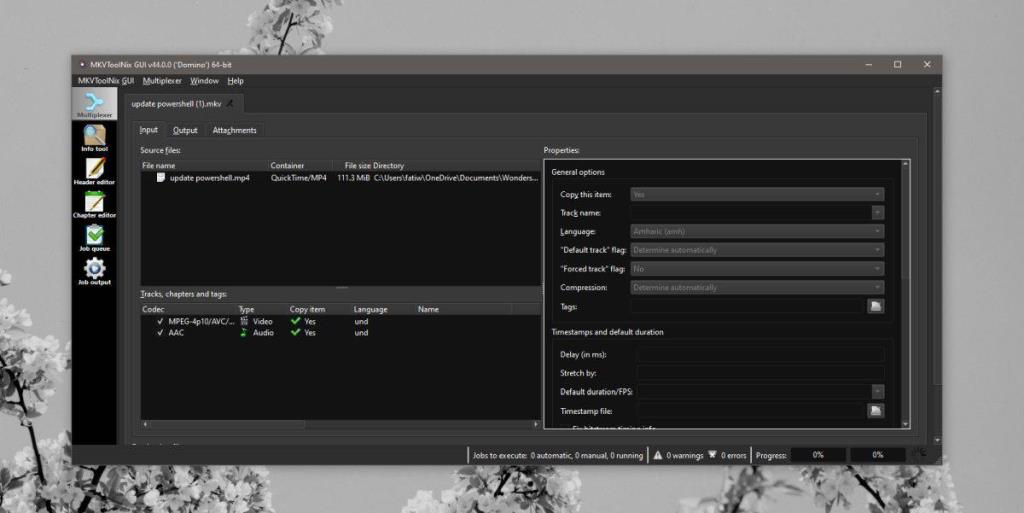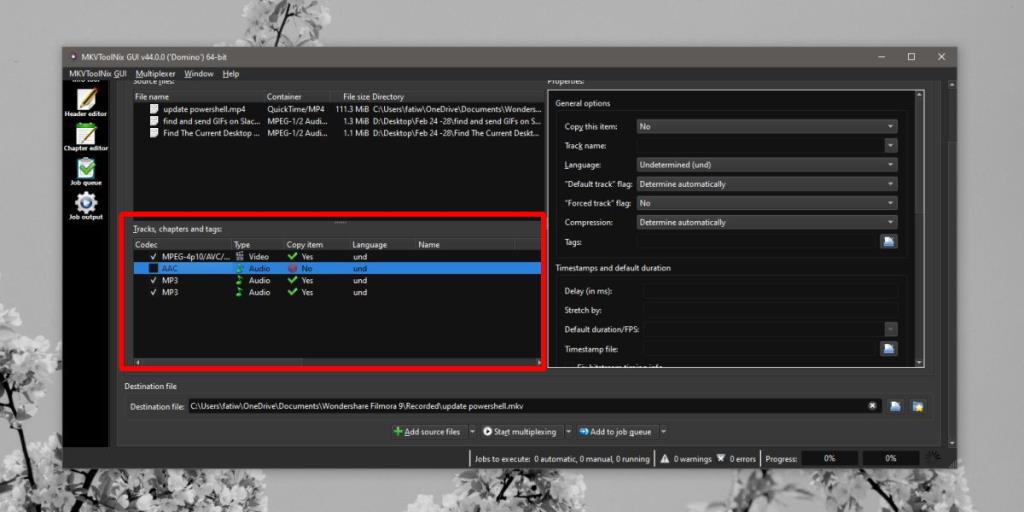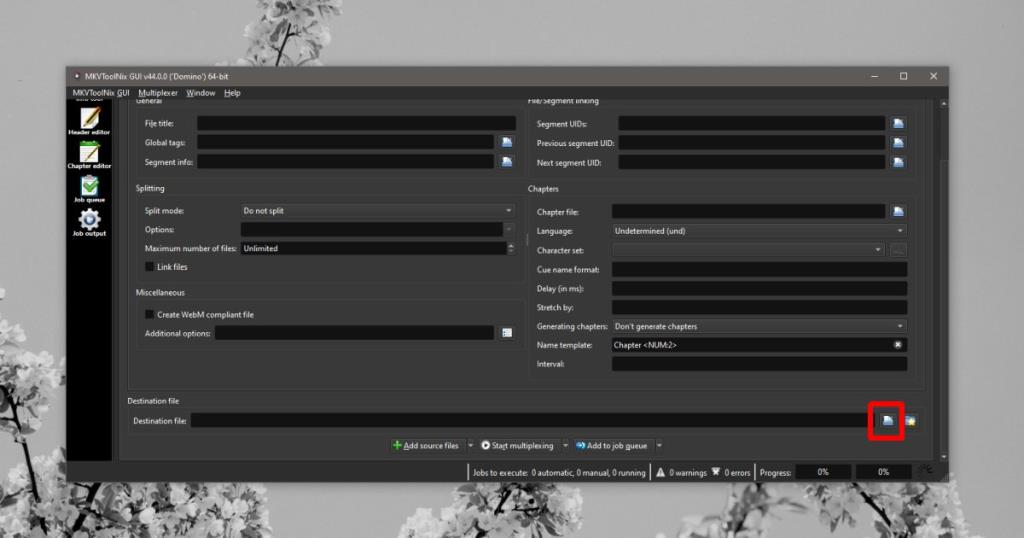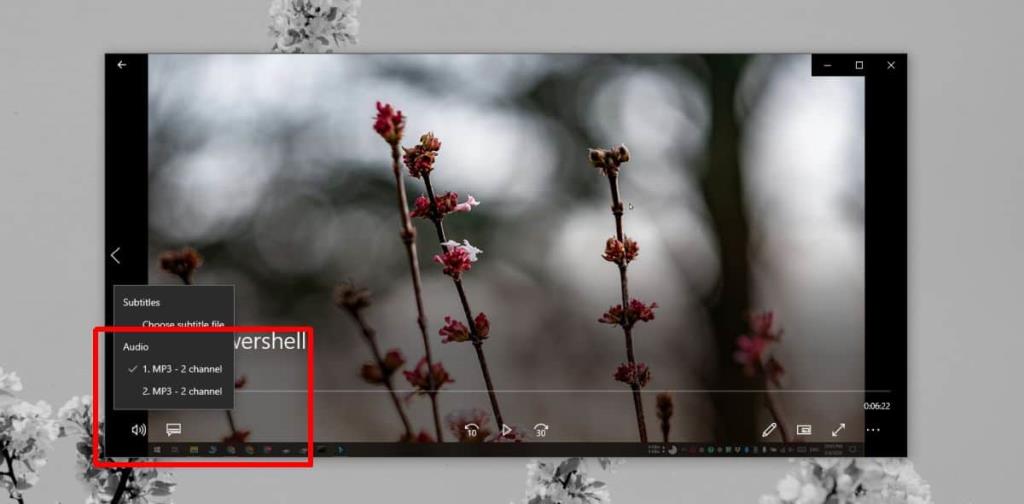Video boleh mempunyai berbilang trek audio. Kami telah membincangkan cara anda boleh mengekstrak trek audio daripada video jika ia mempunyai berbilang trek audio . Prosesnya mudah dan aplikasi untuk kerja itu adalah percuma. Walau bagaimanapun, kadangkala anda perlu menambah berbilang trek audio pada video contohnya, berbilang trek bahasa dan anda akan mendapati bahawa ia bukan yang paling mudah untuk dilakukan. Kami akan menunjukkan kepada anda cara anda boleh menambah berbilang trek audio pada video.
Format video
Video yang anda masukkan boleh dalam sebarang format tetapi outputnya akan berada dalam MKV kerana ia boleh mengendalikan berbilang trek audio dengan mudah. Format MP4 juga boleh mengendalikannya tetapi bukan format MP4 umum. Dengan MP4, anda mesti menggunakan format MP4 (XAVC-S). Jika anda masih lebih suka menggunakan MP4, anda perlu mengubah suai kaedah ini sedikit sahaja dan kami akan menerangkan perkara yang perlu anda lakukan.
Tambahkan berbilang trek audio pada video
Untuk menambah berbilang trek audio, anda perlu memuat turun dan memasang apl percuma yang dipanggil MKVToolNix . Setelah dipasang, lancarkan apl dan tambahkan video dan semua fail audio yang anda ingin tambahkan padanya. Semasa menambah fail, jika anda melihat gesaan yang meminta anda menambah atau menambah fail, jangan ubah apa-apa padanya. Pilihan 'Tambah sebagai sumber baharu' harus dipilih secara lalai. Teruskan dan tambah semua fail.
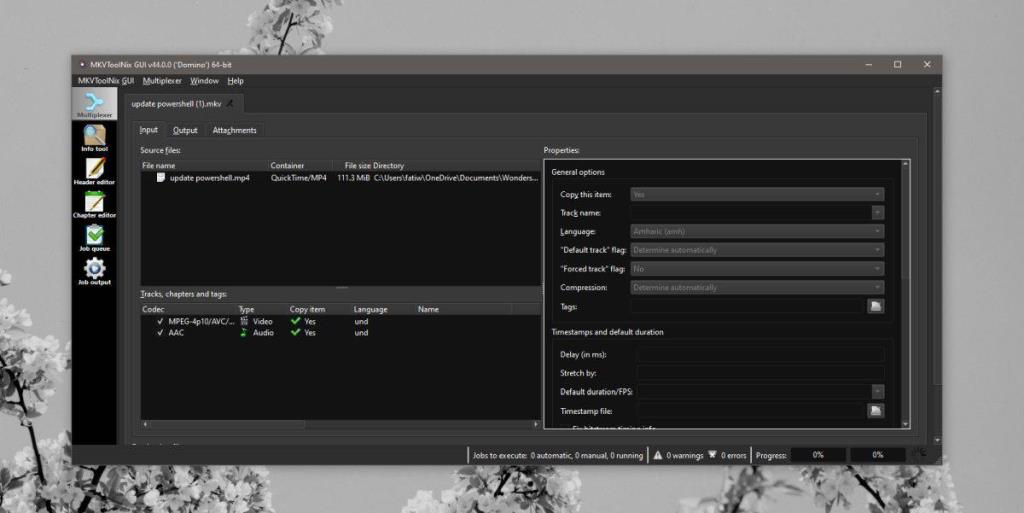
Setelah ditambahkan, gunakan bahagian 'Trek, bab dan teg' untuk memilih audio yang ingin anda sertakan (nyahtandakan audio yang anda tidak mahu sertakan). Jika anda okay dengan fail output sebagai fail MKV, anda boleh mengklik butang 'Mulakan pemultipleksan' di bahagian bawah.
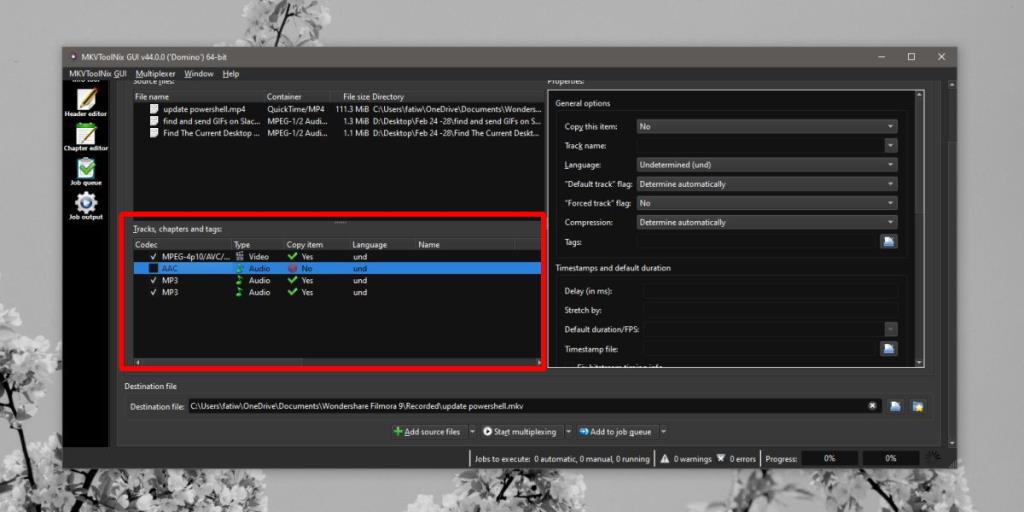
Jika anda ingin menyimpan fail sebagai fail MP4, pergi ke tab Output. Klik butang di sebelah medan 'Fail destinasi'. Dalam tetingkap yang terbuka, berikan apl nama untuk digunakan untuk fail output, tukar jenis fail daripada MKV kepada Semua Fail dan tetapkan format kepada MP4 dalam medan nama fail. Sekarang, klik 'Start Multiplexing'.
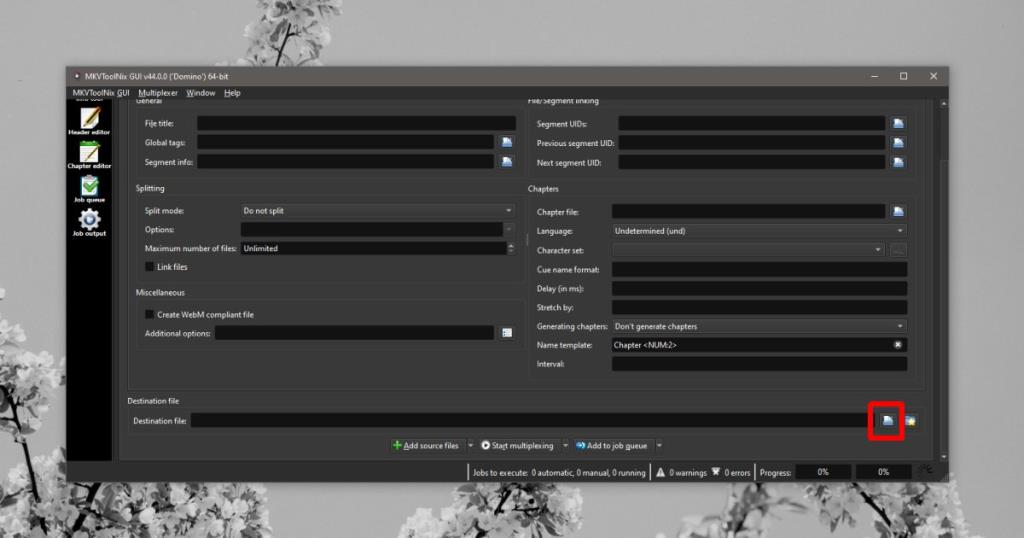
Masa yang diperlukan apl untuk menambahkan trek pada video bergantung pada panjang video dan trek audio. Jika trek audio lebih panjang daripada video, ia akan dipotong pada penghujung tempat video itu sendiri berakhir.
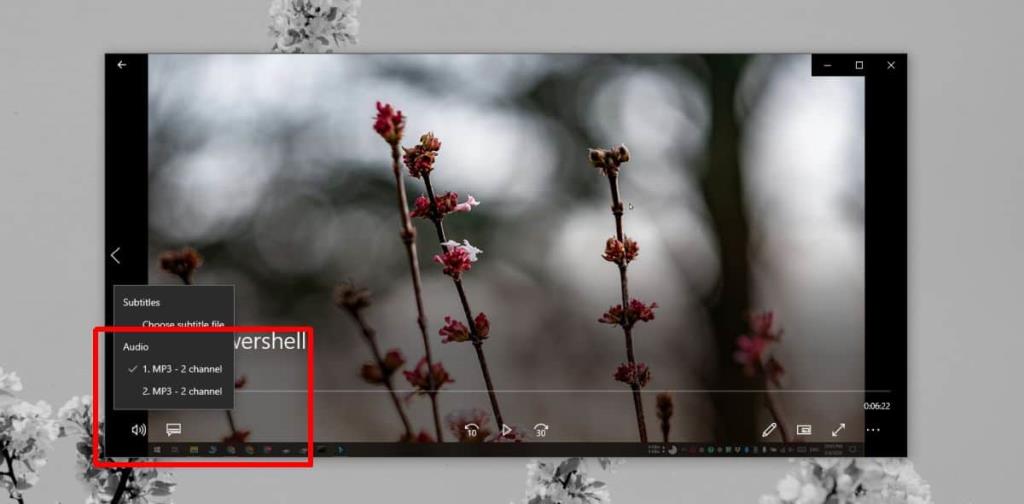
Gunakan apl pilihan anda untuk memainkan video. Kawalan trek audio akan menyenaraikan trek audio yang telah ditambahkan dan anda boleh memilih yang mana satu yang anda mahu video itu dimainkan. Fail akhir akan lebih besar daripada yang asal kerana ia kini mempunyai lebih banyak maklumat iaitu audio padanya.